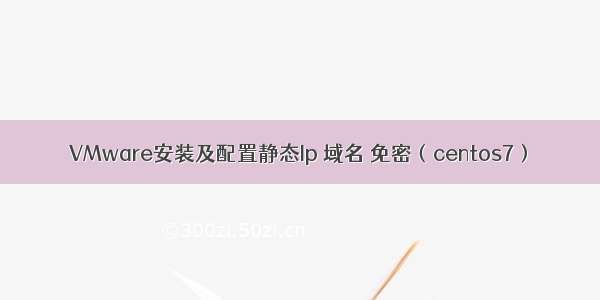1、下载步骤:
官网:VMware - Delivering a Digital Foundation For Businesses
2、VMware安装步骤:
安装前建议关闭windows防火墙
路径:控制面板\系统和安全\Windows Defender 防火墙\自定义设置
VMwarean安装好之后,就可以重新开启防火墙了
3、CentOS7下载、安装步骤:
2.1CentOS下载
说明:这里我是后补的教程,下载的是CentOS8
CentOS的服务器是在海外的,我们是没办法直接通过官方下载镜像文件的,在这里需要用到一些镜像网站来跳转下载,国内比较出名的有网易云镜像、阿里云镜像,还有上海交通大学的镜像。
打开百度,搜索CentOS Mirror
本教程以“CentOS-7”为例演示下载
2.2CentOS安装
4、关于ip地址
如果没有ip地址
回忆你在安装的过程当中有没有关闭防火墙,关闭杀毒软件看看有没有
3.观察你的服务有没有开启(计算机右键--->管理--->服务)
4.noboot是否处于yes状态
vim /etc/sysconfig/network-scripts/ifcfg-ens33
ONBOOT值改为yes 自动启动(如果在安装过程中忘了勾选网络自动获取)
重启网卡systemctl restart network
Linux静态网络和静态ip设置:
ONBOOT=yes值改为yes (如果在安装过程中忘了勾选网络自动获取)
查看以下信息,VMware窗口:编辑-->虚拟网络编辑器
IPADDR=192.168.x.xx x 需要查看虚拟机vm8的段位(第三位) xx 自定义,别跟物理机一样
NETMASK=255.255.255.0
GATEWAY=192.168.x.2 网关 按照虚拟机à编辑-à虚拟机网络编辑器àvm8 –》NAT设置—>查看网关
DNS1=114.114.114.114
修改完信息需重启网卡:
重启网卡systemctl restart network
静态ip配置完成,以后虚拟机不会因关机导致ip地址变化了~~~
5、使用Xshell远程连接控制Linux:
启动Xshell,配置连接Linux的参数
启动Xftp,并配置连接信息